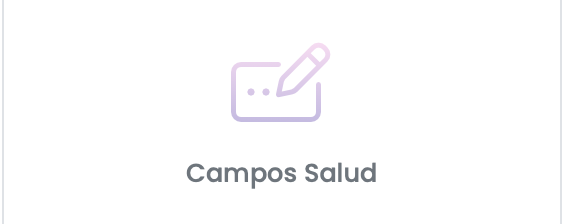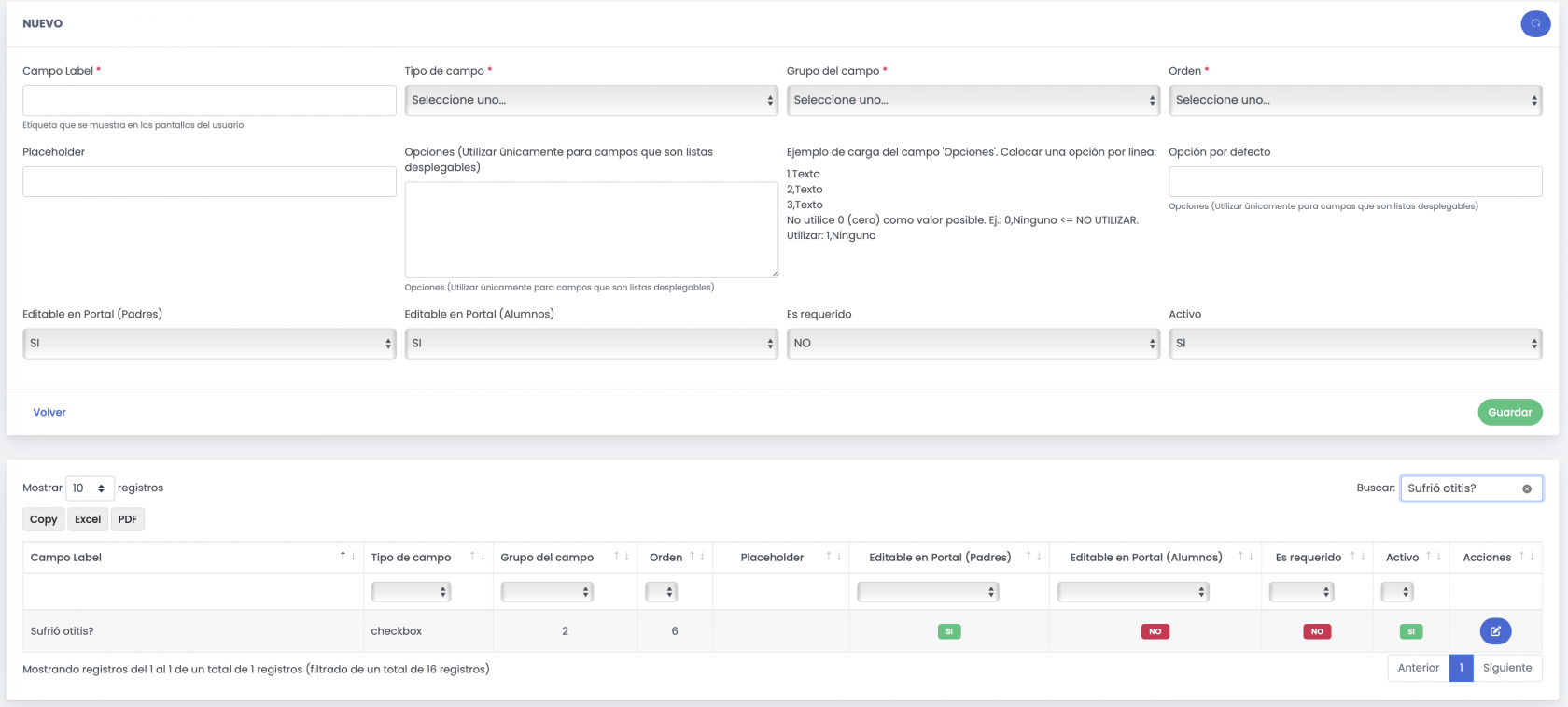Configuración
Permiso: 3033 - Habilita el acceso a la pantalla de configuración de campos de la ficha de salud (Datos Auxiliares)
En la pantalla de "Datos Auxiliares" se encuentra la opción de "Campos Salud", allí se pueden configurar los campos que queramos que contenga la Ficha de Salud.
Similar a las otras configuraciones de campos en el sistema, podremos crear y/o editar campos específicos para la ficha de salud. No hay un límite de campos que se pueden agregar.
- Campo label (obligatorio): Indica el nombre del campo que se va a mostrar en el formulario
- Tipo de campo (obligatorio): Indica el tipo de campo a mostrar, como ser, campo de texto, fecha, una lista desplegable con opciones, etc.
- Grupo de Campo (obligatorio): El sistema va a mostrar los campos agrupados por este campo y teniendo en cuenta también el "Orden". Se puede pensar como que el grupo de campo es una fila y el orden es la posición del campo dentro de esa fila
- Orden (obligatorio): Indica el número de orden del campo, lo que permite establecer cuál se debe mostrar primero, etc.
- Placeholder: Permite incorporar una leyenda que se muestra dentro del campo hasta que se escriba algo en el mismo. Aplica únicamente para campos de texto
- Opciones: Aplica únicamente a campos de tipo desplegable. Permite configurar las opciones que se le muestran al usuario para que pueda seleccionar una. Se debe colocar una opción por fila y se debe indicar el código seguido del texto a mostrar, tal como se indica en la pantalla. Recuerde no utilizar "0" (cero) como opción.
- Opción por defecto: Aplica únicamente a campos de tipo desplegable. Indica que opción debe estar pre seleccionada dentro de las opciones posibles cargadas en el campo "Opciones". Se debe colocar el código de la opción. Por ejemplo si las opciones son:
1,NO
2,SI
Para establecer una opción por defecto podemos coloca: 2 - Editable en Portal (Padres): Indica si los Responsables verán y podrán cargar el campo en la ficha de salud que pueden dar de alta desde su portal
- Editable en Portal (Alumnos): Indica si los Estudiantes verán y podrán cargar el campo en la ficha de salud que pueden dar de alta desde su portal
- Es requerido: Indica si el campo es obligatorio de completar (Será obligatorio en todas las fichas, administradores, responsables y estudiantes)
- Activo: Indica si el campo se encuentra activo. En caso de no encontrase activo, no se muestra en ningún formulario, ya sea la ficha de salud que ven los administradores, Responsables y Estudiantes
Únicamente los campos activos se muestran en las diferentes pantalla del sistema
Related Articles
LINE - ALTA Y CONFIGURACIÓN
Para la integración con LINE el instituto necesitará los 4 tokens Una vez que contamos con los tokens, dentro de Quinttos debemos ingresar a configurar el medio de pago: Gestión Financiera-> Configuración -> Medios de Pago. 1) Buscar el que dice ...MERCADO PAGO - ALTA Y CONFIGURACIÓN
Para la integración con MERCADO PAGO el instituto necesitará los 6 tokens (Ver ayuda) Una vez que contamos con los tokens, dentro de Quinttos debemos ingresar a configurar el medio de pago: Gestión Financiera-> Configuración -> Medios de Pago. 1) ...Configuración de la jerarquía de carreras - 1 paso
Cómo vincular carreras en el sistema 1. Ingresar a la configuración de carreras Desde el menú lateral, entrá en: Gestión Académica ➝ Configuración ➝ Carreras. Ahí vas a encontrar todas las carreras ya cargadas en el sistema (por ejemplo: Nivel ...¿Cómo actualizar / cambiar la configuración de facturación o CUIT?
Para actualizar la configuración de una matrícula o el CUIT desde el cual se factura / aplica el pago. Debemos dirigirnos a Personas -> Alumnos --> Actualización Masiva Desde allí podemos buscar por estado académico, beca, activo / inactvo o algún ...Configuración de Columnas Visibles en el Buscador/Listado de Alumnos
? ¿Quién puede acceder? Disponible para usuarios administradores con acceso al módulo de Personas. ? Descripción de la Funcionalidad Esta funcionalidad permite personalizar las columnas visibles en el listado de alumnos mediante un botón llamado ...